WIN10专业版调整右键菜单宽度的设置方案
Windows 10是美国微软公司研发的跨平台及设备应用的操作系统。是微软发布的最后一个独立Windows版本。Windows 10共有7个发行版本,分别面向不同用户和设备。截止至2018年3月7日,Windows 10正式版已更新至秋季创意者10.0.16299.309版本,预览版已更新至春季创意者10.0.17120版本
右键菜单对于我们来说是非常有用的,在最新的win10系统中也不例外,右键菜单能够帮助我们快速的打开很多程序,还能帮助我们完成一些其他的系统设置。但是在操作的过程中有的用户会觉得右键菜单宽度不太合适,这样的话会影响我们使用电脑。那如果觉得Win10系统右键菜单宽度不合适的话其实我们是可以调整的,有需要调整右键菜单宽度的用户可以查看下面的教程,相信大家跟着下面的教程操作学习之后都能掌握调整右键菜单宽度的操作方法。
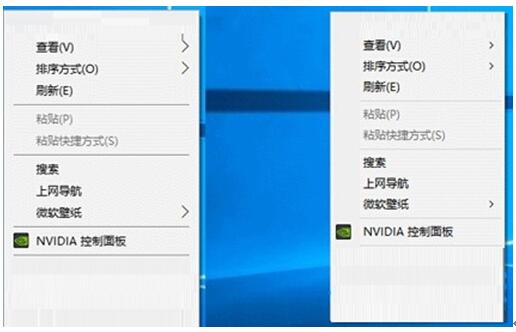
▲右键菜单“瘦身”前(左)后(右)对比图
具体方法如下:
1、在Cortana搜索栏输入regedit,按回车进入注册表编辑器。
2、定位到
HKEY_LOCAL_MACHINE\SOFTWARE\Microsoft\Windows\CurrentVersion\FlightedFeatures
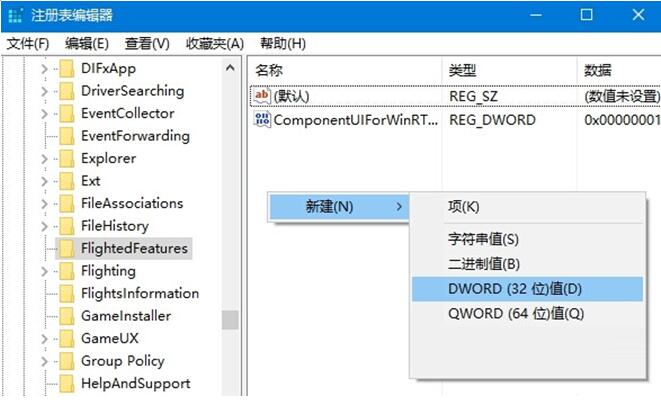
3、在右边新建DWORD(32位)值,重命名为ImmersiveContextMenu,数值数据直接使用默认的“0”,不必修改,如下图:
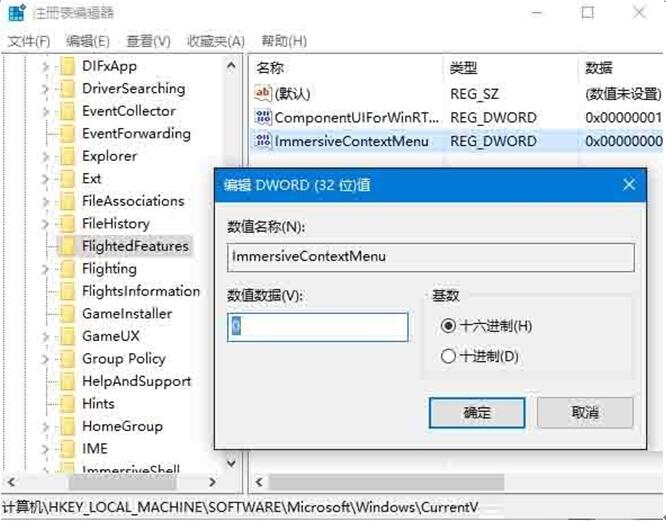
4、重启文件资源管理器Explorer.exe。
此时,右键菜单“瘦身”成功,效果图见页首。如果想恢复默认样式,直接删除ImmersiveContextMenu即可。
觉得Windows10右键菜单太宽的用户,快点按照小编的方法自己手动更改看看吧!
新技术融合:在易用性、安全性等方面进行了深入的改进与优化。针对云服务、智能移动设备、自然人机交互等新技术进行融合。Windows 10所新增的Windows Hello功能将带来一系列对于生物识别技术的支持。除了常见的指纹扫描之外,系统还能通过面部或虹膜扫描来让你进行登入。当然,你需要使用新的3D红外摄像头来获取到这些新功能。
……
下载win10系统应用使用,安卓用户请点击>>>win10系统应用
下载win10系统应用使用,IOS用户请点击>>>IOS win10系统应用
扫描二维码,直接长按扫描哦!


















